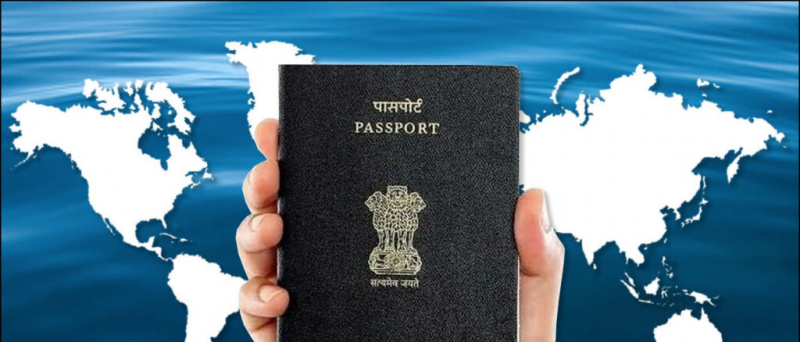Setiap kali anda membuka pautan di Google Chrome, secara automatik ia mengarahkan anda ke aplikasi yang dipautkan jika telefon anda mempunyai aplikasi tersebut. Kadang kala ia mengalihkan pautan ke Play Store sehingga anda dapat memasang aplikasi tersebut. Tetapi jika anda tidak mahu membuka beberapa pautan dalam aplikasi di telefon anda, anda hanya ingin menyemaknya di Chrome sendiri, maka ciri ini menyusahkan anda. Ini berlaku terutamanya dengan aplikasi seperti YouTube, Facebook, dan lain-lain. Jangan risau, dalam panduan hari ini, saya akan memberitahu anda bagaimana untuk menghentikan Google Chrome daripada membuka aplikasi di Android.
Juga, baca | 2 Cara Menghentikan Chrome Dari Meminta ‘Simpan kata laluan’ di Laman Web
macam mana nak keluarkan gambar saya dari google
Hentikan Google daripada Membuka Aplikasi di Android
Isi kandungan
Anda boleh mematikan fitur ini dalam Tetapan di Android dan ada dua cara untuk melakukannya. Ikuti panduan langkah demi langkah ini untuk mematikan ciri ini supaya tidak ada lagi pautan yang dibuka di aplikasi.
1. Lumpuhkan Aplikasi Segera
Fitur Aplikasi Segera di Android membolehkan anda menggunakan aplikasi tanpa memasangnya. Oleh itu, apabila anda mengetuk pautan di Chrome, ia membuka aplikasi segera atau aplikasi sebenar yang dipasang di telefon anda. Inilah cara untuk melumpuhkan ini:



- Buka Tetapan dan pergi ke Apl & pemberitahuan dan pilih Aplikasi lalai di bawah Advanced . Pada beberapa telefon, anda akan menemui ini di bawah Pengurusan Aplikasi.
- Apabila anda menemui Aplikasi lalai, ketuk Membuka pautan di halaman itu.
- Anda kemudian akan melihat Aplikasi segera di halaman seterusnya, matikan togol di sebelahnya.
Anda juga boleh menukar 'pilihan Aplikasi Segera' dari sana. Apabila anda mematikan tombol di sebelah 'Tingkatkan pautan web', penyemak imbas di telefon anda tidak akan membuka pautan di aplikasi. Anda boleh mendapatkan tetapan ini di Google Play Store juga.



Buka Play Store, ketuk bar sisi kiri, dan pilih Tetapan. Cari Google Play Sekejap dan matikan togol di sebelah 'Tingkatkan pautan web' dan itu saja.
bagaimana untuk mengalih keluar peranti yang disambungkan daripada akaun google
2. Jangan Benarkan Aplikasi Membuka Pautan
Kaedah seterusnya untuk menghentikan Google Chrome membuka aplikasi di Android adalah dengan mengubah setiap pengaturan aplikasi dan tidak membiarkannya membuka pautan yang disokong. Ini boleh diubah dalam tetapan aplikasi dan anda perlu melakukannya secara berasingan untuk semua aplikasi.



- Pergi ke Tetapan> Aplikasi dan cari aplikasi Lalai di mana sahaja mereka berada di telefon anda.
- Sekali lagi ketuk Membuka pautan dan di bawah Aplikasi terpasang, cari aplikasi yang anda mahu ubah tetapannya. Ketik aplikasi.
- Pada halaman seterusnya, ketik Buka pautan yang disokong dan ia akan menunjukkan kepada anda tiga pilihan- “ Benarkan aplikasi membuka pautan yang disokong, Selalu Tanya, Jangan benarkan aplikasi Untuk membuka pautan.
- Anda harus memilih ‘Jangan biarkan aplikasi membuka pautan’ untuk menghentikannya daripada dibuka setiap masa.
- Mulakan semula telefon, dan itu sahaja.
Chrome kini akan membuka pautan aplikasi itu dalam penyemak imbas itu sendiri. Lebih-lebih lagi jika anda memilih Sentiasa Tanya , telefon anda akan bertanya setiap kali sama ada mesti membuka pautan dalam aplikasi atau tidak. Begitu juga, anda boleh mengubah tingkah laku aplikasi lain untuk bagaimana mereka membuka pautan.
Ini adalah beberapa cara untuk menghentikan Google Chrome daripada membuka aplikasi di Android anda. Sekiranya Chrome masih membuka aplikasi di telefon anda, anda harus mencuba pilihan aplikasi ditetapkan semula , dan mulakan semula telefon. Anda juga boleh mencuba membuka pautan dalam mod penyamaran jika tidak ada yang berfungsi.
Kami harap anda dapat membuka pautan di Chrome dengan bantuan kaedah ini. Untuk lebih banyak petua teknologi seperti itu, nantikan!
Komen FacebookAnda juga boleh mengikuti kami untuk berita teknologi segera di berita Google atau untuk petua dan trik, ulasan telefon pintar & alat, sertai GadgetsToUse Telegram Group atau untuk video ulasan terkini melanggan Alat untuk Menggunakan Saluran Youtube

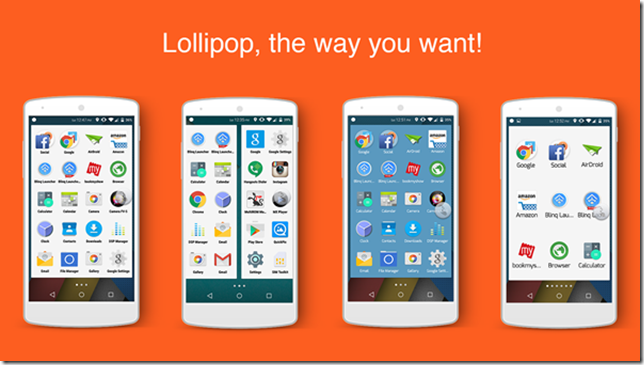


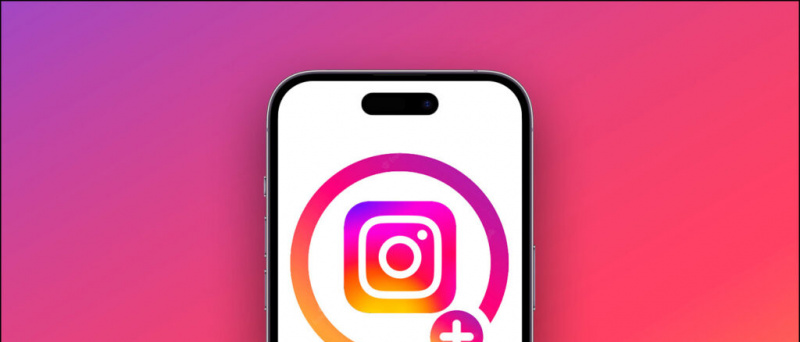
![[Cara] Memulakan Semula Telefon Android Gantung (Tidak Menjawab) dengan Bateri Tidak Boleh Tanggalkan](https://beepry.it/img/featured/40/restart-hanged-android-phone-with-non-removable-battery.png)